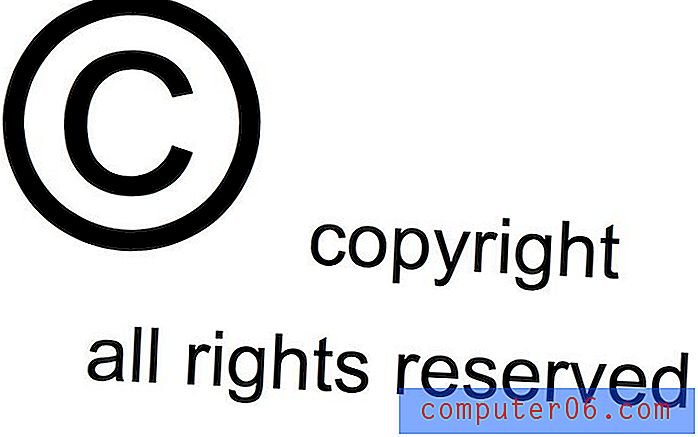Word 2010에서 눈금 선을 표시하는 방법
많은 Word 문서에는 텍스트 만 포함되어 있지만 프로그램은 다른 유형의 미디어도 포함 할 수 있습니다. 그림, 표 또는 클립 아트를 추가하든 텍스트 이외의 시각적 요소를 추가하면 문서에 많은 가치가 생길 수 있습니다.
그러나 컴퓨터 화면에서 눈을 사용하는 경우 Word 문서에서 개체를 정렬하는 것이 어려울 수 있으므로 개체를보다 쉽게 정렬 할 수있는 한 가지 방법은 격자를 사용하는 것입니다. Word 2010에는 눈금 선을위한 옵션이 있으며 설정하거나 해제 할 수 있습니다. 이 격자 선은 컨텐츠의 뒤에있는 문서의 편집 가능한 섹션에 표시됩니다.
Word 2010 문서에 눈금 선 표시
이 기사의 단계는 문서의 편집 가능한 전체 영역에 걸쳐있는 격자를 포함하여 문서의 모양을 변경합니다. 눈금 선은 문서와 함께 인쇄되지 않으며 문서 내에 요소를 배치 할 때 가이드 역할을합니다. 테이블이 있고 테이블의 경계를 숨기려면이 안내서의 단계를 읽으십시오.
1 단계 : Microsoft Word 2010에서 문서를 엽니 다.
2 단계 : 창의 맨 위에있는 보기 탭을 클릭하십시오.

3 단계 : 창 상단에있는 Office 리본의 표시 섹션에서 눈금 선 왼쪽에있는 상자를 선택합니다.
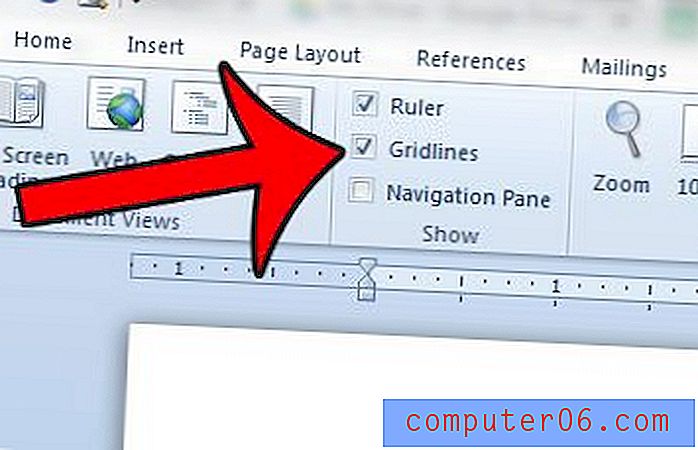
이제 Word 문서에는 아래 이미지와 같이 문서 본문의 편집 가능한 전체 영역을 포함하는 격자가 포함되어야합니다.
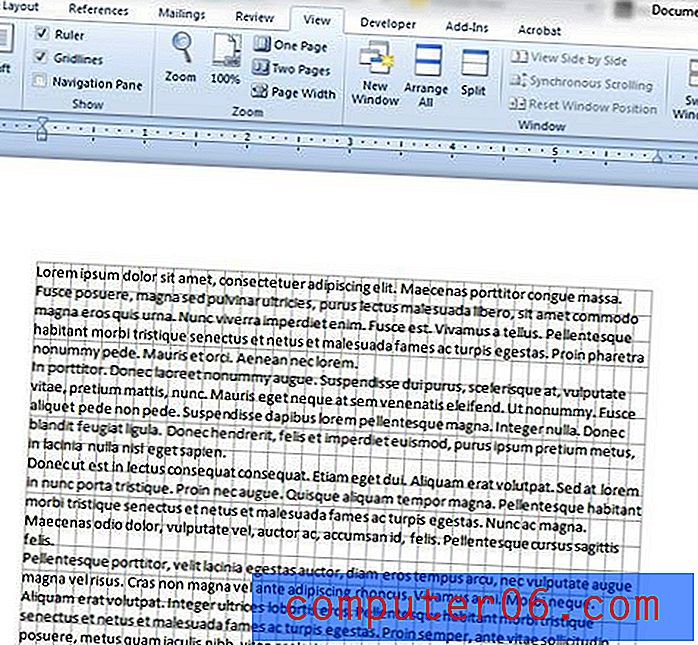
눈금 선이 산만 해 지거나 사용을 마친 경우 위의 3 단계 에서 확인란을 선택 취소하여 눈금 선을 끌 수 있습니다.
Letter 이외의 페이지 크기로 문서를 인쇄합니까? 이 기사에서는 인쇄 될 용지 종류에 맞게 페이지 크기를 조정하는 방법을 설명합니다.